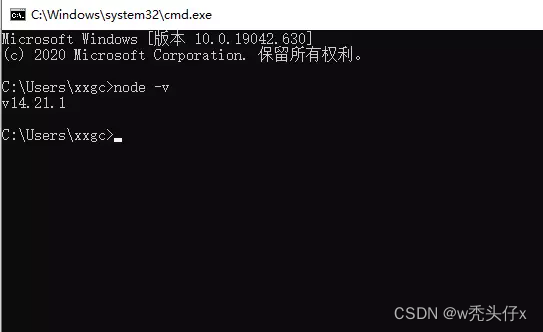
node.js 安装配置及Vue项目创建
node.js 安装配置及Vue项目创建
1.node下载
下载官网:Previous Releases | Node.js (nodejs.org)
2.node安装
安装目录更改:D:\Program Files\nodejs\
其余的直接 Next即可
2.1 查看是否安装成功
node -v

npm -v

注意:node自带npm,npm的作用就是对Node.js依赖的包进行管理,也可以理解为用来安装/卸载Node.js需要装的东西
3.环境变量配置
为什么node要配置环境变量?
比如在执行类似:npm install express [-g] (后面的可选参数-g,g代表global全局安装的意思)的安装语句时,会将安装的模块安装到【C:\Users\用户名\AppData\Roaming\npm】路径中,占C盘空间。
在安装目录下新建文件夹
在安装目录下新建node_global、node_cache两个文件夹

在新建的node_global中新建node_modules文件夹

打开cmd执行以下语句
npm config set prefix "D:\Program Files\nodejs\node_global" npm config set cache "D:\Program Files\nodejs\node_cache"

查看npm的本地仓库
npm list -global

对应的就是我们刚刚配置的全局安装目录,可以看到里面什么也没有

开始环境变量配置
系统变量:NODE_PATH
变量值:D:\Program Files\nodejs\node_global\node_modules(根据自己的目录配置)

用户变量
将用户变量中的 C:\Users\admin\AppData\Roaming\npm 修改为
D:\Program Files\nodejs\node_global

到这里环境配置就完成了。
4.安装Vue
cmd 配置npm淘宝镜像源
npm config set registry https://registry.npmmirror.com/
全局安装Vue
npm install vue -g

安装vue-cil脚手架
npm install –g @vue/cli

查看vue版本是否安装成功
vue -V

提示版本号证明安装成功。
5.创建Vue项目
这里使用vue3 提供的 UI界面 进行创建,可视化的界面我觉得比之前cmd界面创建更清晰
进入cmd,执行:
vue ui
会自动跳转浏览器
 新建项目
新建项目


这里直接选手动配置就好,前面的两个是我之前创建项目时预设的

通常选择这三个

版本根据自己需求选择2.X还是3.X,我这边选择2.X ,然后点击创建项目

可以保存预设下次就不需要手动配置了

点击创建之后就可以看到cmd窗口开始创建项目

创建完成,可以在里面添加插件和配置信息

配置完成后关闭窗口,一个简单的vue项目就算创建完成了。
6.运行vue项目
进入项目目录
打开cmd命令窗口
进入项目目录:

执行命令
npm run serve
正在启动项目:

启动完成:

浏览器访问链接,如下表示运行成功

更多推荐
 已为社区贡献1条内容
已为社区贡献1条内容







所有评论(0)